电脑连接打印机需要装什么驱动?打印机驱动安装指南
打印机在第一次连接到电脑时,都需要安装对应的打印机驱动程序,才能正常打印、扫描或接收任务。如果驱动未安装、错误或损坏,就会导致打印机无法识别、无法打印或频繁报错。那么,电脑连接打印机到底需要安装什么驱动?应该怎么正确安装?如果驱动丢失又该如何快速解决?下面为你系统讲解。

一、电脑连接打印机必须安装的驱动有哪些?
连接打印机至少要安装两类驱动:
1、打印机主驱动(PrinterDriver)——必须安装
这是打印机能正常工作的核心驱动,系统依靠它将软件的打印内容转换成打印机可以理解的格式。
它包括:
打印基本驱动(BasicDriver)
完整功能驱动(FullPackageDriver)
通用驱动(UniversalDriver)
专属型号驱动(如HP、佳能、兄弟、爱普生等)
没有安装主驱动→打印机无法打印/显示离线/无法识别
2、扫描驱动(ScannerDriver)——多功能一体机必装
如果你的设备是打印+扫描+复印的一体机,还需要扫描驱动:
TWAIN驱动
WIA驱动
全功能安装包内的扫描模块
扫描驱动缺失→无法扫描、无法自动识别文件
二、打印机驱动怎么安装
方法一:Windows自动安装驱动
插上USB后系统会尝试自动匹配驱动,但常出现:

1、匹配不到驱动;
2、安装的驱动不完整;
3、打印功能受限;
所以不推荐作为唯一安装方式。
方法二:通过“打印机卫士”自动安装
“打印机卫士”扫描打印机型号然后下载安装,这是当前打印机驱动安装比较方便的方式。对于大部分用户来说,不懂型号、不想找驱动、不想排错,这种方式最省事。步骤示例如下:

 好评率97%
好评率97%
 下载次数:4814210
下载次数:4814210
1、点击上方下载按钮,安装并打开-打印机卫士,然后点击【智能修复安装】下的“立即检测”;

2、软件会自动检测打印机型号匹配驱动以及检测打印机存在的问题,用户点击“一键修复”即可安装新的驱动以及解决打印机相关问题;

打印机卫士自动识别型号,自动匹配官方驱动,避免驱动错误。
三、如何判断打印机驱动是否已经安装?
你可以通过以下方法确认驱动是否正常:
1、控制面板查看打印机驱动
路径:
控制面板→设备和打印机
若看到打印机图标显示:
绿色对勾→正常

灰色→离线或驱动异常
2、设备管理器查看打印机驱动
路径:
右键开始→设备管理器→打印队列(PrinterQueue)
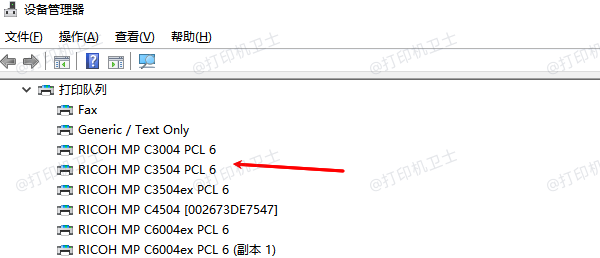
若看到:
黄色感叹号→驱动损坏
未显示打印机→驱动未安装
3、打印测试页
进入打印机属性→打印测试页
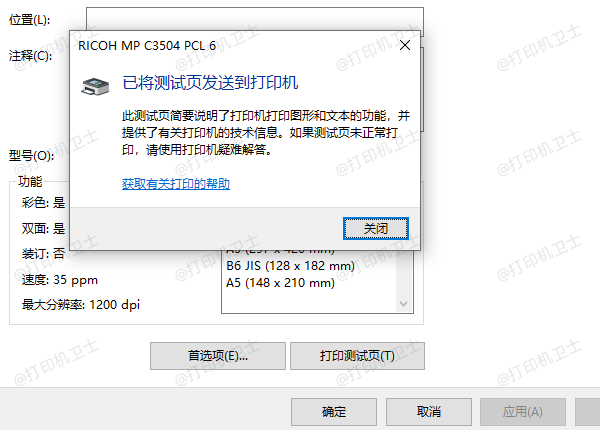
测试页无法输出则代表驱动有问题。
以上就是电脑连接打印机需要装什么驱动?打印机驱动安装指南。对于不会找驱动、型号太多、驱动难下载的用户来说:最省事最高效的方式就是使用“打印机卫士”自动安装驱动不仅能快速连接打印机,还能修复驱动损坏、打印离线、无法识别等问题。